1、打开需要编辑的word文档,以将:粗体、黑色“桃花源记”变为:倾斜、下划线、红色“桃花源记”为例。

2、单击“替换”按钮。
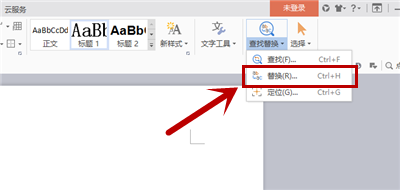
3、在“查找和替换”窗口中将鼠标点在“查找内容”对话框内,然后选择“格式”下拉菜单中的“字体”选项。

4、在“查找字体”菜单中,字形选择“加粗”,确定。

5、将鼠标移到“替换为”对话框内,然后选择“格式”下拉菜单中的“字体”选项。

6、在“替换字体”菜单中“字形”选择“倾斜”,字体颜色选择红色,下划线型选择“下划线”,确定。

7、单击“全部替换”。
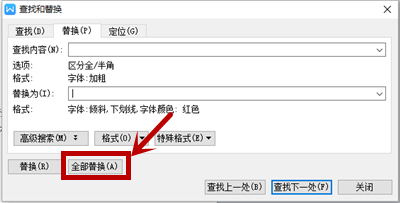
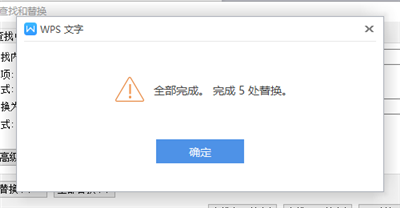
8、完成格式转换编辑任务。
